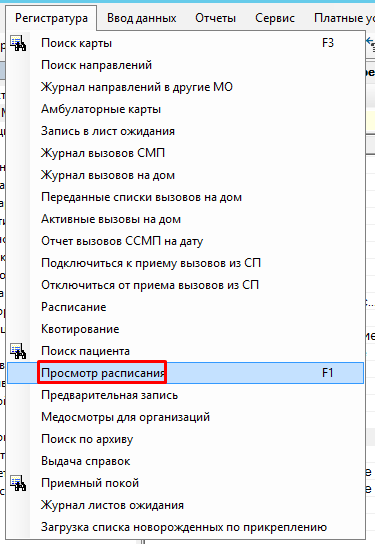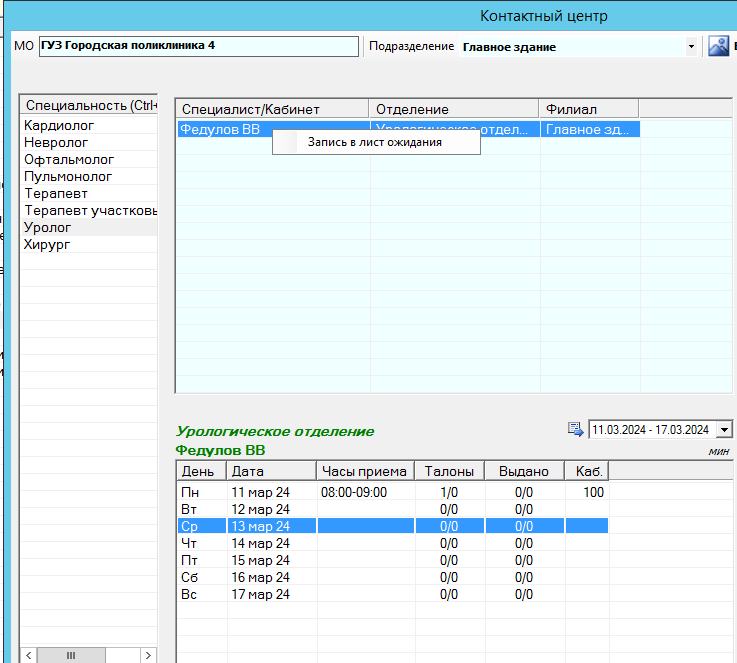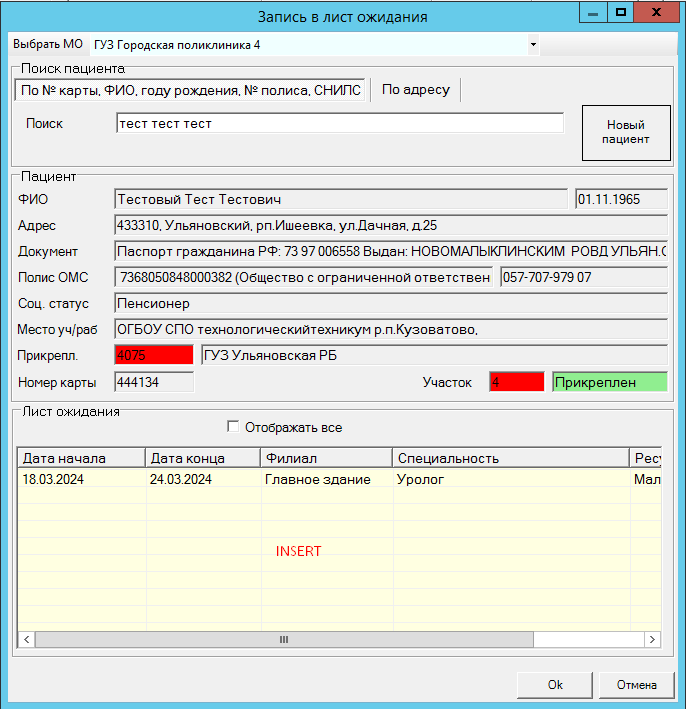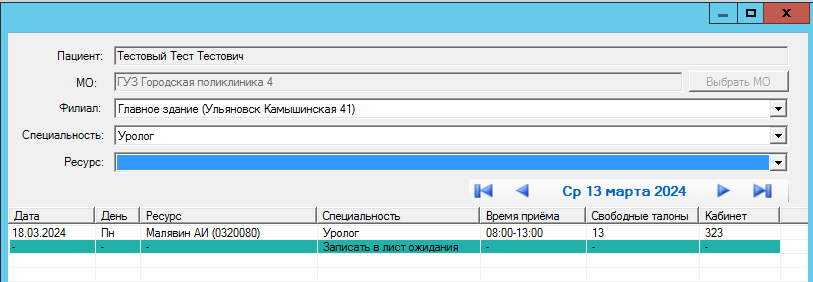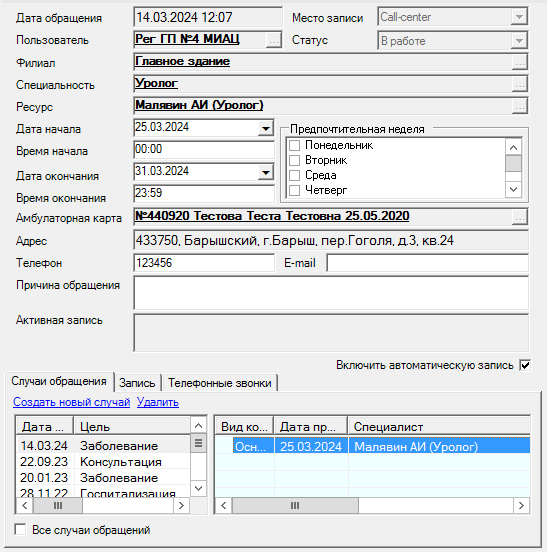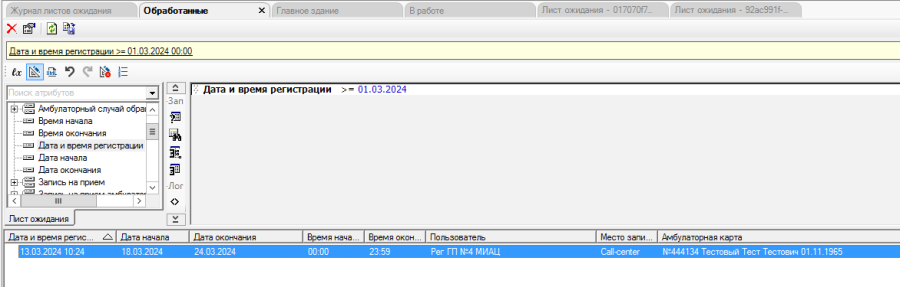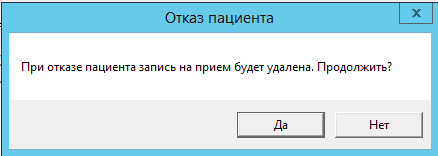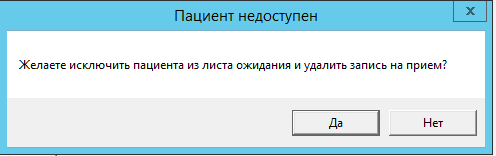|
Представители предприятия-разработчика |
Руководитель проектов |
____________ |
"____"___________2023 г. |
Руководитель отдела внедрения и сопровождения |
___________ |
"____"___________2023 г. |
| Якорь | ||||
|---|---|---|---|---|
|
Содержание
Аннотация
1. Подготовка к работе
1.1. Вход в программу
2. Описание операций в подсистеме
2.1. Запись в лист ожидания
2.1.1. Через кнопку «Регистратура» «Запись в лист ожидания»
2.1.2. Через амбулаторную карту
2.1.3. Через раздел просмотр расписания
2.1.4. Через врачебный осмотр
2.2. Запись в лист ожидания другой МО
2.3. Работа с журналом листов ожидания
2.3.1. Ручная запись
2.3.2. Автоматическая запись
...
Заходим в раздел «Регистратура» далее «Просмотр расписания» (Рис. 14)
| Якорь | ||||
|---|---|---|---|---|
|
Выбираем нужного врача, нажимаем на него правой кнопкой мыши и выбираем «Записать в лист ожидания» (Рис. 15)
| Якорь | ||||
|---|---|---|---|---|
|
Ищем пациента, и нажимаем insert в разлинованном поле (Рис. 16)
| Якорь | ||||
|---|---|---|---|---|
|
После этого снова откроется форма добавления записи в лист ожидания, оформляем запись руководствуясь пунктом 1 данной инструкции (Рис. 17)
| Якорь | ||||
|---|---|---|---|---|
|
| Якорь | ||||
|---|---|---|---|---|
|
...
Если МО работает с автоматическим созданием записи из листа ожидания, то при генерации расписания, произойдет автоматическая запись пациента в первый свободный талон из указанного диапазона дат в листе ожидания.
При автоматической записи для обработки заявок регистратору необходимо работать через дерево папок (Рис. 40)
| Якорь | ||||
|---|---|---|---|---|
|
После того, как расписание сгенерировалось и произошла автоматическая запись пациента, данная запись попадает в папку «В работе». (Рис. 41)
| Якорь | ||||
|---|---|---|---|---|
|
Регистратору необходимо подтвердить у пациента дату и время приема, для этого он открывает запись двойным кликом левой кнопки мышки. (Рис. 42)
| Якорь | ||||
|---|---|---|---|---|
|
В открывшейся форме отображается созданная запись на прием.
Регистратор звонит пациенту и уточняет, готов ли пациент прийти на прием в ту дату и время, на которое у него запись. Для фиксации результата регистратор переходит на вкладку «Телефонные звонки», по нажатию на ссылку «Добавить», откроется форма «Телефонный звонок (новый)», в которой указываем результат. (Рис. 43)
| Якорь | ||||
|---|---|---|---|---|
|
Если пациент дает согласие, то выбираем «Дозвонились» и сохраняем по кнопке ОК. После этого запись из папки «В работе» переходит в папку «Обработанные». (Рис. 44)
| Якорь | ||||
|---|---|---|---|---|
|
Если пациент отказывается от предложенной даты или времени, то в результате указываем «Отказ пациента». (Рис. 45)
| Якорь | ||||
|---|---|---|---|---|
|
При этом запись на прием удаляется. (Рис. 46)
| Якорь | ||||
|---|---|---|---|---|
|
В этом случае запись из папки «В работе» переходит в папку «Отмененные».
Если регистратор не дозвонился до пациента, то в результате проставляем «Недоступен», в таком случае заявка в листе ожидания остается в статусе «В работе». (Рис. 47)
| Якорь | ||||
|---|---|---|---|---|
|
При создании третьей попытки дозвониться до пациента и проставлении результата «Недоступен», выйдет окно с вопросом: «Желаете исключить запись из листа ожидания?». (Рис. 48)
| Якорь | ||||
|---|---|---|---|---|
|
После подтверждения заявка переходит в статус «Исключенная». При этом запись на прием удаляется. Заявка переходит из папки «В работе» в папку «Исключенные». (Рис. 49)
| Якорь | ||||
|---|---|---|---|---|
|
Если на вопрос: «Желаете исключить запись из листа ожидания?» ответить «Нет», то заявка в листе ожидания остается в статусе «В работе».
При каждой последующей попытке дозвониться и проставлении результата «Недоступен», будет выходить сообщение с данным вопросом: «Желаете исключить запись из листа ожидания?».
| Якорь | ||||
|---|---|---|---|---|
|
№ | Исполнитель | Организация | Должность | Дата изменения |
|---|---|---|---|---|
11. | Жидких Е.Ю. | ЗАО «ВИТАКОР» | Специалист отдела внедрения и сопровождения ПО ЗАО «ВИТАКОР» | 14.03.2024 |
22. |
33. |